
갑자기 맥북에서 파워포인트 작업을 해야 하는데, 정품 구매는 부담스럽고 방법을 모르겠어 막막하신가요? 맥북 유저라면 누구나 한 번쯤 겪을 법한 고민입니다. 고가의 소프트웨어 구독료를 내지 않고 파워포인트를 무료로 사용할 수 있는 방법은 없을까? 이런 고민 때문에 혹시 불법적인 경로를 찾고 있진 않으신가요? 하지만 걱정 마세요! 제가 직접 여러 방법을 시도해보고 겪었던 시행착오들을 바탕으로, 2025년 현재 가장 현실적이고 안전하게 맥북에서 파워포인트를 무료로 활용할 수 있는 검증된 방법을 알려드리겠습니다. 단순히 무료로 사용하는 것을 넘어, 여러분의 작업 효율까지 높일 수 있는 실질적인 팁까지 이 글 하나로 모두 얻어가실 수 있을 거예요.
왜 맥북에서 파워포인트 ‘무료’를 찾고 있나요? 당신의 상황 진단하기
많은 맥북 사용자들이 파워포인트 무료 버전을 찾는 데는 현실적인 이유가 있습니다.
대부분은 일시적인 작업이나 가벼운 프레젠테이션 제작을 위해 정식 라이선스 구매가 부담스럽기 때문이죠. 저 역시도 초반에는 비용 때문에 고민이 많았습니다. 가끔 한 번씩 사용하는데 매월 구독료를 내야 하는 건 비효율적이라고 생각했거든요.
현재 맥북에서 파워포인트 무료 사용을 고려하고 있다면, 아마 다음과 같은 상황 중 하나일 겁니다.
- 단발성 발표나 과제 제출이 급해서 잠시 사용할 프로그램이 필요한 경우
- 학교나 직장에서 PPT 파일을 받았는데 열어보고 수정해야 하는 경우
- 맥북 기본 프로그램인 키노트(Keynote)와 파워포인트(PowerPoint)의 호환성 문제로 불편함을 겪는 경우
- 새로운 프로그램을 구매하기 전에 먼저 체험해보고 싶은 경우
이런 고민들은 지극히 정상적이며, 실제로 많은 사용자들이 저와 같은 이유로 맥북 파워포인트 무료 사용법을 찾고 있습니다. 중요한 건, 여러분의 니즈에 가장 잘 맞는 방법을 찾는 것입니다.
2025년, 맥북 파워포인트 무료로 사용하는 가장 현실적인 방법들
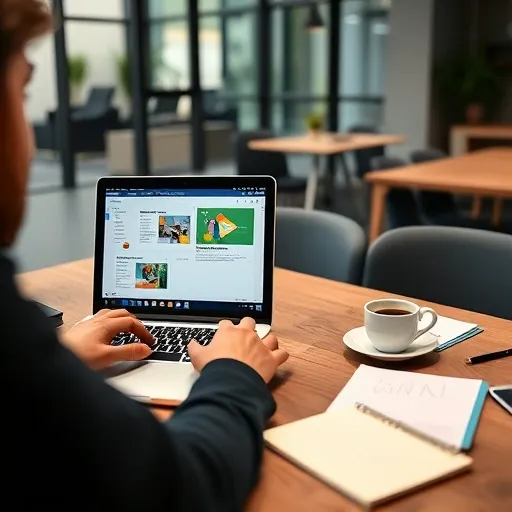
정식 라이선스 없이 맥북에서 파워포인트를 무료로 사용할 수 있는 가장 안전하고 합법적인 방법은 크게 두 가지입니다.
제가 직접 시도해보고 가장 효율적이라고 느꼈던 방법들을 공유해 드립니다.
1. Microsoft 365 웹 버전 (PowerPoint Online): 설치 없이 바로 사용하기
-
이 방법은 맥북에 아무것도 설치할 필요 없이 웹 브라우저(사파리, 크롬 등)만 있으면 파워포인트를 사용할 수 있는 가장 편리한 방법입니다. Microsoft 계정만 있다면 누구나 무료로 이용할 수 있죠. 저도 급하게 PPT 파일을 확인하거나 간단히 수정할 때 이 방법을 즐겨 사용합니다.
-
장점: 설치 불필요, 언제 어디서든 접근 가능, 기본적인 편집 기능 제공, 공동 작업 용이.
단점: 데스크톱 앱에 비해 기능 제한적, 오프라인 작업 불가, 복잡한 애니메이션이나 전환 효과는 호환성 문제 발생 가능. -
활용 팁: 간단한 문서 작업이나 팀원들과 실시간 공동 작업을 할 때 매우 유용합니다. 복잡한 디자인보다는 내용 전달에 집중하는 발표 자료에 적합하죠.
2. 교육용 Office 365: 학생 및 교직원이라면 무료
-
만약 여러분이 학생이거나 교육기관 소속이라면, Microsoft에서 제공하는 교육용 Office 365를 무료로 사용할 수 있습니다. 이공계생을 위한 맥북 사용자들에게 특히 유용한데요, 파워포인트뿐만 아니라 워드, 엑셀 등 오피스 전체를 무료로 다운로드하고 설치하여 정식 버전처럼 사용할 수 있습니다. 저의 지인 중에는 졸업 후에도 학교 메일 계정을 유지해서 이 혜택을 계속 받고 있는 경우도 있었어요.
-
장점: 정품 데스크톱 앱의 모든 기능 사용 가능, 오프라인 작업 가능, 완벽한 호환성.
단점: 자격 조건이 충족되어야만 가능. -
활용 팁: 학교 포털이나 Microsoft Education 웹사이트에서 본인의 교육기관 이메일 주소를 통해 자격을 확인해 보세요. 이 방법은 맥북 파워포인트 무료 다운로드를 찾는 분들에게 가장 이상적인 해결책입니다.
맥북 파워포인트 대안 프로그램: 키노트 vs. 구글 슬라이드 vs. 리브레오피스
파워포인트가 꼭 필요한 경우가 아니라면, 맥북에서는 무료로 강력한 프레젠테이션 프로그램을 활용할 수 있습니다.
특히 키노트는 애플 제품 사용자라면 기본으로 제공되는 만큼, 그 활용법을 익혀두면 매우 유용하죠. 제가 직접 사용해보고 느낀 각 프로그램의 특징과 어떤 상황에 적합한지 정리해봤습니다.
1. 애플 키노트 (Apple Keynote)
-
맥북 사용자에게 기본적으로 제공되는 무료 프레젠테이션 프로그램입니다. 직관적인 인터페이스와 아름다운 디자인 템플릿, 그리고 파워포인트에서는 보기 힘든 부드러운 전환 효과가 강점입니다. 저는 애플 생태계 안에서 주로 작업하는 경우 키노트를 선호합니다.
-
장점: 맥OS 환경에 최적화된 성능, 우수한 디자인 템플릿 및 애니메이션, 파워포인트 파일 열기 및 저장 가능(일부 호환성 문제 존재).
단점: 파워포인트와 완벽한 호환은 어려움, 특정 서식이나 기능이 깨지는 경우 발생. -
활용 팁: 주로 맥북 사용자들과 협업하거나, 아이폰/아이패드와 연동하여 발표할 때 좋습니다. 호환성 문제를 최소화하려면 최종 파일을 PDF로 변환하여 공유하는 것을 추천합니다.
2. 구글 슬라이드 (Google Slides)
-
구글 계정만 있다면 누구나 무료로 사용할 수 있는 웹 기반 프레젠테이션 도구입니다. Microsoft 365 웹 버전과 유사하게 설치가 필요 없으며, 실시간 공동 작업 기능이 매우 강력합니다. 학교 과제를 팀원들과 함께 할 때 구글 슬라이드만큼 편리한 것이 없죠.
-
장점: 강력한 실시간 공동 작업 기능, 자동 저장, 구글 드라이브와 연동, 파워포인트 파일 호환성 양호.
단점: 인터넷 연결 필수, 고급 디자인 기능은 다소 부족. -
활용 팁: 팀 프로젝트나 원격 협업에 최적화되어 있습니다. 언제든지 웹에서 접근 가능하여 휴대성이 좋습니다.
3. 리브레오피스 임프레스 (LibreOffice Impress)
-
오픈 소스 기반의 무료 오피스 스위트인 리브레오피스에 포함된 프레젠테이션 프로그램입니다. 파워포인트와 비슷한 인터페이스와 기능을 제공하며, 오프라인에서도 사용 가능합니다.
-
장점: 완전 무료, 오프라인 사용 가능, 파워포인트 파일 호환(일부).
단점: 파워포인트만큼의 세련된 UI나 고급 기능은 다소 부족, 안정성 면에서 간혹 이슈 발생. -
활용 팁: 인터넷 연결이 어렵거나, 파워포인트 대안으로 오프라인 작업이 필요할 때 고려해볼 만합니다.
무료 버전의 한계, 그리고 전문가의 조언: 언제 유료를 고려해야 할까?

무료 맥북 파워포인트 사용은 분명 매력적이지만, 특정 상황에서는 그 한계에 부딪힐 수 있습니다.
제가 직접 겪었던 경험 중 가장 큰 한계는 복잡한 애니메이션이나 매크로가 포함된 파워포인트 파일을 다룰 때였습니다. 무료 버전이나 대체 프로그램으로는 원본 그대로 구현하기 어렵거나, 아예 열리지 않는 경우도 있었죠.
다음과 같은 상황이라면 유료 정품 파워포인트 설치를 고려하거나 전문가의 도움을 받는 것이 현명할 수 있습니다.
-
핵심 기능이 필요한 경우: 복잡한 슬라이드 마스터 편집, 고급 애니메이션, VBA 매크로, 특정 차트 및 그래프 기능 등이 필수적이라면 웹 버전이나 무료 대안으로는 부족합니다.
-
완벽한 호환성이 필수적인 경우: 중요한 비즈니스 프레젠테이션이나 시험 등 호환성 오류가 절대 용납되지 않는 상황이라면, 원본 파워포인트 프로그램이 최선입니다.
-
주기적인 업데이트와 기술 지원이 필요한 경우: Microsoft 365 구독 시에는 항상 최신 버전의 프로그램과 보안 업데이트를 받을 수 있으며, 문제 발생 시 공식 고객 지원을 받을 수 있습니다.
-
협업의 일관성을 유지해야 하는 경우: 팀원들 모두가 동일한 정품 파워포인트를 사용할 경우, 파일 버전이나 기능 호환성 문제 없이 가장 효율적으로 협업할 수 있습니다.
“최신 오피스 소프트웨어의 구독 모델은 단순히 프로그램을 제공하는 것을 넘어, 클라우드 기반의 협업 기능과 지속적인 보안 업데이트를 통해 사용자 생산성을 극대화합니다. 특히 비즈니스 환경에서는 비용 절감 효과보다 안정성과 효율성이 더 중요해질 수 있습니다.”
— 한국IT직업전문학교, 2023
물론 모든 맥북 사용자에게 유료 파워포인트가 필수는 아닙니다. 하지만 작업의 중요도나 빈도를 고려했을 때, 시간과 노력 대비 효율을 생각하면 정품 구독이 장기적으로는 더 나은 선택이 될 수 있습니다. 필요하다면 전문 프레젠테이션 디자인 서비스나 컨설팅을 통해 더욱 고품질의 결과물을 얻을 수도 있습니다.
맥북 파워포인트 작업, 효율을 높이는 실전 팁과 주의사항
맥북에서 무료 파워포인트를 사용하든, 유료 버전을 사용하든 작업 효율을 높이는 몇 가지 팁이 있습니다.
저는 이런 팁들을 통해 갑작스러운 호환성 문제나 기능 제약으로 인한 당황스러운 상황을 많이 피할 수 있었습니다.
-
클라우드 활용 생활화: Microsoft OneDrive, Google Drive, iCloud 등 클라우드 저장소를 적극 활용하세요. 파일 유실 방지는 물론, 맥북, 아이패드, 아이폰 등 다양한 기기에서 작업에 바로 접근할 수 있어 편리합니다.
-
폰트 문제 미리 확인하기: 윈도우에서 작업한 파워포인트 파일에 맥북에 없는 폰트가 사용된 경우, 글자가 깨지거나 레이아웃이 틀어질 수 있습니다. 파일을 받으면 반드시 폰트 호환성을 먼저 확인하고, 필요하다면 PDF로 변환해두세요.
-
정기적인 업데이트: 사용하는 파워포인트(또는 대체 프로그램)와 맥OS는 항상 최신 버전으로 유지하세요. 이는 호환성 문제를 줄이고 보안을 강화하는 가장 기본적인 방법입니다.
-
템플릿 활용: 무료로 제공되는 다양한 PPT 템플릿을 활용하면 디자인 시간을 크게 절약할 수 있습니다. 맥북PPT무료템플릿 등을 검색하면 다양한 자료를 찾을 수 있습니다.
-
불법 소프트웨어 사용 금지: ‘무료 다운로드’라는 문구에 현혹되어 출처를 알 수 없는 불법 크랙 버전을 설치하는 것은 절대 금물입니다. 맬웨어 감염이나 개인 정보 유출 위험은 물론, 프로그램 오작동으로 중요한 작업을 날릴 수도 있습니다. 제가 아는 분 중에도 급하게 크랙 버전을 쓰다가 컴퓨터가 망가져 큰 손해를 본 경우가 있습니다. 합법적인 방법을 통해 안전하게 사용하시길 강력히 권장합니다.
자주 묻는 질문(FAQ) ❓
맥북에서 파워포인트는 왜 비싼가요?
Microsoft PowerPoint는 전문가용 소프트웨어로, 지속적인 연구 개발과 업데이트, 기술 지원 등에 비용이 발생하기 때문입니다. 이로 인해 개인 사용자에게는 다소 부담스러운 가격으로 책정될 수 있습니다.
맥북에서 파워포인트와 키노트 중 무엇이 더 좋은가요?
이는 사용 목적에 따라 다릅니다. 파워포인트는 전 세계적으로 가장 널리 사용되어 호환성이 뛰어나고 기능이 풍부하며, 키노트는 맥OS에 최적화된 뛰어난 디자인과 부드러운 애니메이션이 강점입니다. 협업 환경이나 기존 파일 호환이 중요하다면 파워포인트가, 개인 작업이나 애플 기기와의 연동이 중요하다면 키노트가 더 적합할 수 있습니다.
파워포인트 무료 체험판을 계속 사용할 수 있나요?
대부분의 무료 체험판은 특정 기간(예: 30일)이 지나면 만료되어 더 이상 사용할 수 없습니다. 기간 만료 후에는 기능을 제한하거나 유료 결제를 유도하므로, 지속적인 사용을 위해서는 정품을 구매해야 합니다. 교육용 Office 365와 같은 영구 무료 옵션을 활용하는 것이 좋습니다.
웹 버전 파워포인트로 만든 파일을 데스크톱 버전에서 열면 문제가 없나요?
대부분의 경우 문제없이 호환되지만, 웹 버전에서 지원하지 않는 고급 기능(특정 글꼴, 복잡한 애니메이션, 매크로 등)이 포함된 경우 레이아웃이 변경되거나 기능이 제대로 작동하지 않을 수 있습니다. 중요한 파일은 데스크톱 버전에서 최종 확인하는 것이 안전합니다.
당신의 맥북, 이제 파워포인트 고민 끝!
맥북에서 맥북 파워포인트 무료 사용은 더 이상 먼 이야기가 아닙니다. 2025년 현재, Microsoft 365 웹 버전을 이용하거나 학생/교직원이라면 교육용 라이선스를 통해 합법적이고 안전하게 파워포인트를 사용할 수 있습니다. 또한, 키노트나 구글 슬라이드 같은 강력한 무료 대안 프로그램들도 존재하니, 본인의 사용 목적과 상황에 맞춰 가장 적합한 방법을 선택하면 됩니다. 중요한 건, 무분별한 불법 다운로드 대신 안전하고 윤리적인 방법으로 해결책을 찾는 것입니다. 이제 더 이상 파워포인트 때문에 스트레스받지 말고, 여러분의 맥북으로 멋진 프레젠테이션을 만들어 보세요!
본 글은 정보 제공을 목적으로 하며, 특정 제품 구매를 강요하지 않습니다. 소프트웨어 라이선스 정책은 변경될 수 있으니, 항상 최신 공식 정보를 확인하시기 바랍니다. 불법 소프트웨어 사용으로 인한 문제는 본인의 책임임을 알려드립니다.

안녕하세요, TWA입니다. 저는 SEO 전문가이자 풀스택 개발자로, 디지털 마케팅과 웹 개발 분야에서 5년 이상의 경험을 쌓아왔습니다. 검색 엔진 최적화(SEO)를 통해 비즈니스의 온라인 가시성을 극대화하고, React, Node.js, Python 등 최신 기술을 활용해 사용자 친화적인 웹 솔루션을 개발합니다. 이 블로그에서는 데이터 기반 SEO 전략, 웹 개발 튜토리얼, 그리고 디지털 트렌드에 대한 인사이트를 공유합니다.
